设置电脑的背景颜色,延缓视疲劳,让背景色不会太刺眼,从而保护视力,保护眼睛。
对于天天用电脑的人来说,设置一个让眼睛舒服的背景色很重要哦,现在我来告诉你该怎么设置吧 *^_^*
保护视力的背景色设置,保护眼睛――工具/原料计算机
Windows 7 /Windows XP / Windows 其他系统
保护视力的背景色设置,保护眼睛――Windows 7保护视力的背景色设置,保护眼睛 1、
右击桌面,选择【个性化】
保护视力的背景色设置,保护眼睛 2、
在个性化窗口中,点击下面边中间的【窗口颜色】
保护视力的背景色设置,保护眼睛 3、
在弹出的窗口中,点击【高级外观设置...】
将弹出 窗口颜色和外观 对话框。
保护视力的背景色设置,保护眼睛_保护眼睛的设置
保护视力的背景色设置,保护眼睛 4、
在窗口颜色和外观对话中,首先选择项目下拉框为窗口,然后选择颜色右侧的三角形下拉框,并点击【其他...】按钮。
保护视力的背景色设置,保护眼睛 5、
在弹出的颜色对话框中,设置右侧的 色调,饱和度,亮度。
分别设置为,色调为84,饱和度为91,亮度为205。
然后点击 【添加到自定义颜色】,之后点击【确定】
保护视力的背景色设置,保护眼睛_保护眼睛的设置
保护视力的背景色设置,保护眼睛 6、
再回到窗口颜色和外观对话框中,点击【应用】 - 【确定】 即可。
好了,现在系统开始改变背景颜色啦,耐心等一下哦。很简单吧 ^_^
保护视力的背景色设置,保护眼睛――Window XP保护视力的背景色设置,保护眼睛 1、
右击桌面,选择【属性】
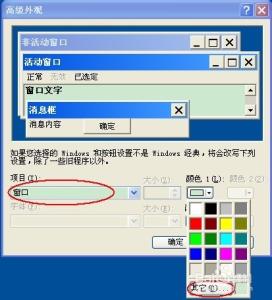
保护视力的背景色设置,保护眼睛 2、
在显示 属性对话框中,点击【高级】
保护视力的背景色设置,保护眼睛_保护眼睛的设置
保护视力的背景色设置,保护眼睛 3、
在高级外观对话框中,首先选择项目下拉框为窗口,然后选择颜色右侧的三角形下拉框,并点击【其他...】按钮。
保护视力的背景色设置,保护眼睛 4、
在弹出的颜色对话框中,设置右侧的 色调,饱和度,亮度。
分别设置为,色调为84,饱和度为91,亮度为205。
然后点击 【添加到自定义颜色】,之后点击【确定】
保护视力的背景色设置,保护眼睛 5、
然后在高级外观对话框中,点击【确定】
保护视力的背景色设置,保护眼睛_保护眼睛的设置
保护视力的背景色设置,保护眼睛 6、
再回到显示 属性对话框中,点击【应用】 - 【确定】 即可。
你看到没,系统开始改变窗口背景颜色啦,马上就好了哦 ^_^
保护视力的背景色设置,保护眼睛――注意事项在窗口颜色和外观对话中,注意首先一定要选择【项目】下拉框为【窗口】
其他 Windows 系列的操作系统,设置方法大体类似。
这只是从一个方面保护眼睛,最主要还是要经常给眼睛休息休息哦,祝您的视力越来越好~
 爱华网
爱华网



